Was ist der 0xc000007b Fehler?
Solche Fehler treten in der Regel dann auf, wenn man sie am wenigsten erwartet, und stören den Arbeitsablauf oder das Vergnügen. Während sich die meisten Fehler einfach beheben lassen, sind andere schwieriger zu beheben. Einer von ihnen ist der 0xc000007b-Fehler. Dieser tritt in der Regel auf, wenn eine Inkompatibilität zwischen einem 64-Bit-Programm und einem 32-Bit-Betriebssystem besteht. Da 32-Bit-Systeme nur über eine begrenzte Speicherkapazität verfügen, können sie 64-Bit-Prozesse nicht so reibungslos ausführen, weshalb dieser Fehler auftritt. Windows 10/11-Benutzer werden häufig mit dem Fehler 0xc000007b konfrontiert, wenn sie versuchen, 32-Bit-Spiele auf einem 64-Bit-Computer zu spielen oder 64-Bit-Software zu starten, die aus 32-Bit-Elementen erstellt wurde.
Ursachen der 0xc000007b Fehler
Der 0xc000007b-Fehler tritt auf, wenn Windows-DLL-Dateien ein Problem aufweisen. Dies bedeutet, dass eine Anwendung versucht hat, eine Funktion der Dynamic Link Library (DLL) zu verwenden, das System sie aber nicht richtig finden oder laden konnte. Es gibt mehrere mögliche Gründe für diesen Fehler, wie zum Beispiel:
- Die DLL-Datei ist beschädigt oder fehlt, so dass eine Neuinstallation oder Aktualisierung erforderlich ist.
- Veraltete oder falsche Treiber können zu dem Problem beitragen, so dass eine Aktualisierung das Problem beheben kann.
- Die Anwendung sucht möglicherweise an der falschen Stelle nach der DLL, so dass sie nicht korrekt geladen werden kann.
- Malware-Infektionen könnten die Systemdateien beschädigt haben und die normale Funktion der DLLs beeinträchtigen.

Lesen Sie über die Windows-ähnliche Fehler:
Wege, um das Problem zu Beheben
1. Starten Sie Ihren Computer Neu
Ja, das klingt sehr einfach, aber das system wird neu gestartet und irgendwann bereinigt kleine Fehler 0xc000007b.
2. Überprüfen Sie Administratorrechte
In Zeiten, die Anwendung gewannt in der Lage zu starten aufgrund der nicht als administrator ausgeführt wird. Mit der rechten Maustaste drauf und wählen als Administrator Ausführen, um zu sehen, ob das problem dadurch behoben wird.
3. Neuinstallation Der Problematischen App
In Zeiten, beschädigte Dateien aufgelöst durch die Neuinstallation der Anwendung. Deinstallieren Sie über ‚Systemsteuerung‘ > ‚Programme und Funktionen‘, dann starten Sie Ihren computer neu. Nächsten, installieren Sie die neueste version von der offiziellen website der Anwendungs developer.
4. Aktualisieren Sie die .NET Framework
Um zu verhindern, dass dieses Programm von der Anzeige dieses Fehlers ist, sollte die Anwendung kontinuierlich aktualisieren.
Über Systemsteuerung, Programme und Funktionen öffnen, aktualisieren Sie dann die .NET-Framework. Das update sollte automatisch beginnen.
5. Ersetzen Sie die Xinput1_3.dll Datei
Fehlende oder beschädigte Dateien xinput1_3.dll wird auch dieser Fehler angezeigt. Laden Sie eine neue Kopie der DLL-Datei, entpacken Sie es und kopieren Sie es auf C:\Windows\SysWOW64. Wenn Sie dazu aufgefordert werden, überschreiben die früher Datei.
6. Installieren Sie Microsoft Visual C++ Redistributable
Der 0xc000007b Fehler ist meisten oft verursacht durch Microsoft Visual C++ Probleme. Deinstallieren über die Systemsteuerung. Wenn Sie eine 32-bit-Betriebssystem, das Paket aussah, ist namens Microsoft Visual C++ Redistributable – x86, während es für einen 64-bit-Betriebssystem ist, sollte es Microsoft Visual C++ Redistributable – 64.
Downloaden und installieren Sie die richtige version von Microsofts official Website.
7. Stellen Sie Die System-Stabilität
Fehler wie diese können entstehen aufgrund von beschädigten Dateien oder ein instabiles system. Mit einem tool wie Outbyte PC Repair hilft zu erkennen und zu beheben, Probleme automatisch, die Verbesserung Ihrer computers Stabilität. Solch ein Werkzeug wird auch finden und beheben Sie alle Probleme mit Ihrem computer schnell und einfach. Er erreicht dies, indem Sie analysieren, Ihr system auf mögliche Probleme wie Viren oder korrupte Dateien und dann adressieren Sie diese automatisch.
Mit dieser Art von Hilfe zur Verfügung, es gibt keine Notwendigkeit sorgen zu machen über Ihren computer behoben, es Mach es selbst!
8. Führen Sie einen CHKDSK-Scan
Um auszuschließen, Festplatte Probleme ist, führen Sie einen CHKDSK – scan:
- Öffnen Sie die Eingabeaufforderung als admin.
- Geben Sie
chkdsk /f /rein und drücken Sie die EINGABETASTE. - Folgen Sie den Anweisungen, und dann starten Sie Ihren PC neu.
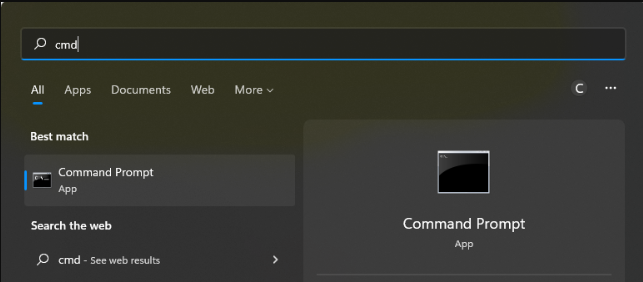
Probieren Sie die oben aufgeführten Lösungen aus, bis Sie eine gefunden haben, die Ihnen weiterhilft. Wenn dies nicht der Fall ist, empfehlen wir Ihnen, Ihren Computer von einem seriösen und vertrauenswürdigen Techniker überprüfen zu lassen.
Häufig gestellte Fragen
Was ist die Ursache dieser 0xc000007b Fehler?
Dies tritt normalerweise auf, weil der Konflikt zwischen der 32-bit-und 64-bit-Systeme oder wegen einer fehlenden DLL.
Wie repariere ich die fehlenden DLLs?
Die fehlende DLLs repariert werden konnte, indem Sie Sie von vertrauenswürdigen Quellen, dann platzieren Sie diese in den SysWOW64 Ordner.
Nicht die Neuinstallation von apps, die dieses Problem beheben?
Ja, beschädigte Dateien problematische apps behoben, durch die Neuinstallation.
Hat CHKDSK-Scan ausgeführt werden müssen?
Ausführen von CHKDSK hilft zu erkennen und zu beseitigen, die Probleme in der Festplatte, die können bringen up die Fehler.




